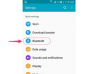A hangszóró hangerejét billentyűzet segítségével állíthatja be.
Kép jóváírása: Poike/iStock/GettyImages
Videót néz a számítógépén, amikor hirtelen hang hallatszik a hangszórókon keresztül. A jó hír az, hogy nincs szükség távirányítóra a hangerő beállításához. Könnyedén szabályozhatja a hangerőt a billentyűzet hangerőgombjaival vagy a hangerő fel és le billentyűparancsaival.
Billentyűzet hangerőszabályzó
Legyen szó Macről vagy PC-ről, a hangerőszabályzó gomb ugyanazon a helyen található. A Windows 7 és Windows 10 rendszert futtató gépeken a hangerőszabályzó gomb a felső sorban, közvetlenül a középső sorban található a Windowshoz csatlakoztatott billentyűzeteken. Macen a felső sor jobb felső sarkában, a bekapcsológomb mellett találhatók.
A nap videója
Ha asztali számítógépe van, a hangerőszabályzók helyenként eltérőek lehetnek. Ezeknek azonban minden billentyűzeten a felső billentyűsorban kell lenniük. Ha speciális billentyűzettel rendelkezik, mint amilyeneket a játékokhoz terveztek, akkor kihívást jelenthet a hangerőszabályzó nyomon követése, de ezt általában egy hangszóró ikon jelöli.
Egyes újabb MacBookok érintősávval rendelkeznek, amely a billentyűzet felső billentyűsora felett található. Ezeken a billentyűzeteken a hangerőszabályzó a sáv jobb oldalán található. Csak érintse meg a gombot a hangerő növeléséhez vagy csökkentéséhez.
Állítsa be a hangerőt az Értesítési központban
Ha gyorsbillentyűt keres a hangerőszabályozáshoz a Windows 7 vagy 10 rendszerben, használhat egy másik módszert is – az Értesítési központot vagy a Műveletközpontot. Az Értesítési Központ évek óta a Microsoft Windows operációs rendszerek része, de a cég új külsőt adott neki a Windows 10-nek. Ha Windows 7-et használ, akkor Értesítési központnak hívják, Windows 10-ben pedig Műveleti központnak.
Ha inkább a hangerő fel és le billentyűparancsát szeretné elérni ebbe a központba, nyomja meg a gombot Windows kulcs + A Windows 10 vagy Windows kulcs + B Windows 7 rendszerben. A tálca jobb oldalán található megfelelő ikonra kattintva is eljuthat oda. Használat előtt azonban hozzá kell adnia a hangerőszabályzó ikont a Műveletközponthoz.
A Windows 10 hangerőszabályzó hozzáadásához nyomja meg a gombot ablakok + én és válassz Beállítások > Hang. Ha érdekli a Windows 7 hangerőszabályzó billentyűparancsa, kattintson a felfelé mutató nyílra azon a tálcán, ahol az értesítések megjelennek, és adjon hozzá hangerőt, ha még nincs ott.
Állítsa be a hangerőt Macen
A Mac felhasználók alternatívát is használhatnak a billentyűzet hangerőgombjai helyett. Keressen egy hang ikont a képernyő jobb felső sarkában található menüsorban. Lehet, hogy alapértelmezés szerint nincs ott, de könnyen hozzáadhatod. Ha megvan, bármikor beállíthatja a hangerőt, ha rákattint és mozgatja a csúszkát.
Ha hozzá szeretné adni a hangerőszabályzó gombot a Mac menüsorához, lépjen a következőre: Rendszerbeállítások és kattintson Hang > Kimenet és jelölje be a mellette lévő négyzetet Hangerő megjelenítése a menüsorban.
Állítsa be a hangbeállításokat
Ha megpróbálja használni a hangerő növelése és csökkentése billentyűparancsot, de az továbbra sem működik, előfordulhat, hogy ellenőriznie kell a rendszer hangbeállításait, hogy megbizonyosodjon arról, hogy valami nincs letiltva. Hangbeállításait a hangbeállítások alatt is módosíthatja. Windows rendszerben lépjen ide: Beállítások > Rendszer > Hang hogy elérje hangbeállításait.
Azoknál a Mac-felhasználóknál, akiknek a billentyűzet hangereje nem működik, az audiobeállítások a alatt találhatók Rendszerbeállítások, amely a képernyő bal felső sarkában található Apple ikonra kattintva érhető el. Választ Hang > Kimenet és mozgassa a hangerő csúszkát a kívánt pozícióba. Győződjön meg arról is, hogy a némítás gomb nincs bejelölve.